사진 폴더에서 스캔 이미지 관리하기 (JPEG 파일)
이 단원에서는 스캔 이미지를 JPEG 파일로 사진 폴더에 저장하는 방법에 대해서 설명하고 있습니다.
힌트
기본 설정으로 다음 폴더를 "사진 폴더"로 설정합니다.
드라이브명 (예 C): \Users\사용자 이름\Pictures\ScanSnap
- 퀵 메뉴에서 [Scan to Picture Folder] 아이콘
 를 클릭합니다.
를 클릭합니다.- [Scan to Picture Folder] 창이 표시됩니다.
힌트[Scan to Picture Folder] 창을 표시하지 않도록 설정할 수 있습니다. [Scan to Picture Folder] 창을 표시하지 않도록 설정하면 스캔한 이미지가 사진 폴더에 직접 저장됩니다.
설정 변경에 대한 자세한 내용은 연동 애플리케이션의 설정 변경하기를 참조해 주십시오.
- 미리보기 영역에서 스캔된 이미지를 확인합니다.
[Scan to Picture Folder] 창에서 파일명 또는 저장 폴더를 변경하거나 [이미지 저장]에 지정된 폴더에 스캔 이미지를 저장할지 여부를 지정할 수 있습니다.
[Scan to Picture Folder] 창에 대한 자세한 내용은 ScanSnap Manager 도움말을 참조해 주십시오.
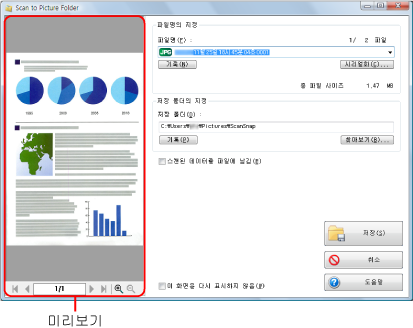
- [저장] 버튼을 클릭합니다.
- 스캔 이미지가 사진 폴더에 저장됩니다.
중요
- 퀵 메뉴가 표시되면 [Scan to Picture Folder] 창을 닫기 전까지 스캔을 시작할 수 없습니다. 다음 문서를 스캔하기 전 [Scan to Picture Folder] 창을 닫아 주십시오.
- 퀵 메뉴가 표시되면 [Scan to Picture Folder] 창을 닫기 전까지 다른 애플리케이션을 사용하여 스캔 이미지의 이동, 삭제 또는 이름 바꾸기를 실행하지 말아 주십시오.
힌트
- [Scan to Picture Folder]의 설정을 변경할 수 있습니다. 자세한 내용은 연동 애플리케이션의 설정 변경하기를 참조해 주십시오.
- 또한 프로필을 연동 기능에 사용할 수 있습니다. 자세한 내용은 프로필를 참조해 주십시오.